[패스트캠퍼스 수강 후기] 포토샵강의 100% 환급 챌린지 49차 미션
애프터이펙트
25강 텍스트 디자인 - 01. 텍스트와 로고의 위치
컴포지션과 동일한 사이즈의 솔리드 레이어가 있다고 할 때,

90% 크기 -> Action Safe Line
ㄴ 안전 연기 영역
ㄴ 촬영이나 컴퓨터로 생성한 이미지의 영역 중에서 스크린으로 영사하거나 TV로 송출할 때 잘려나가지 않는 영상의 범위
ㄴ 대개 화면을 중심으로 약 90% 정도가 이 범위에 해당
ㄴ 스크린보다는 대부분 TV의 브라운관 기술적 문제로 정한 규격이므로 'TV 안전 범위 (Teleision Safe Action Area)' 라고도 함
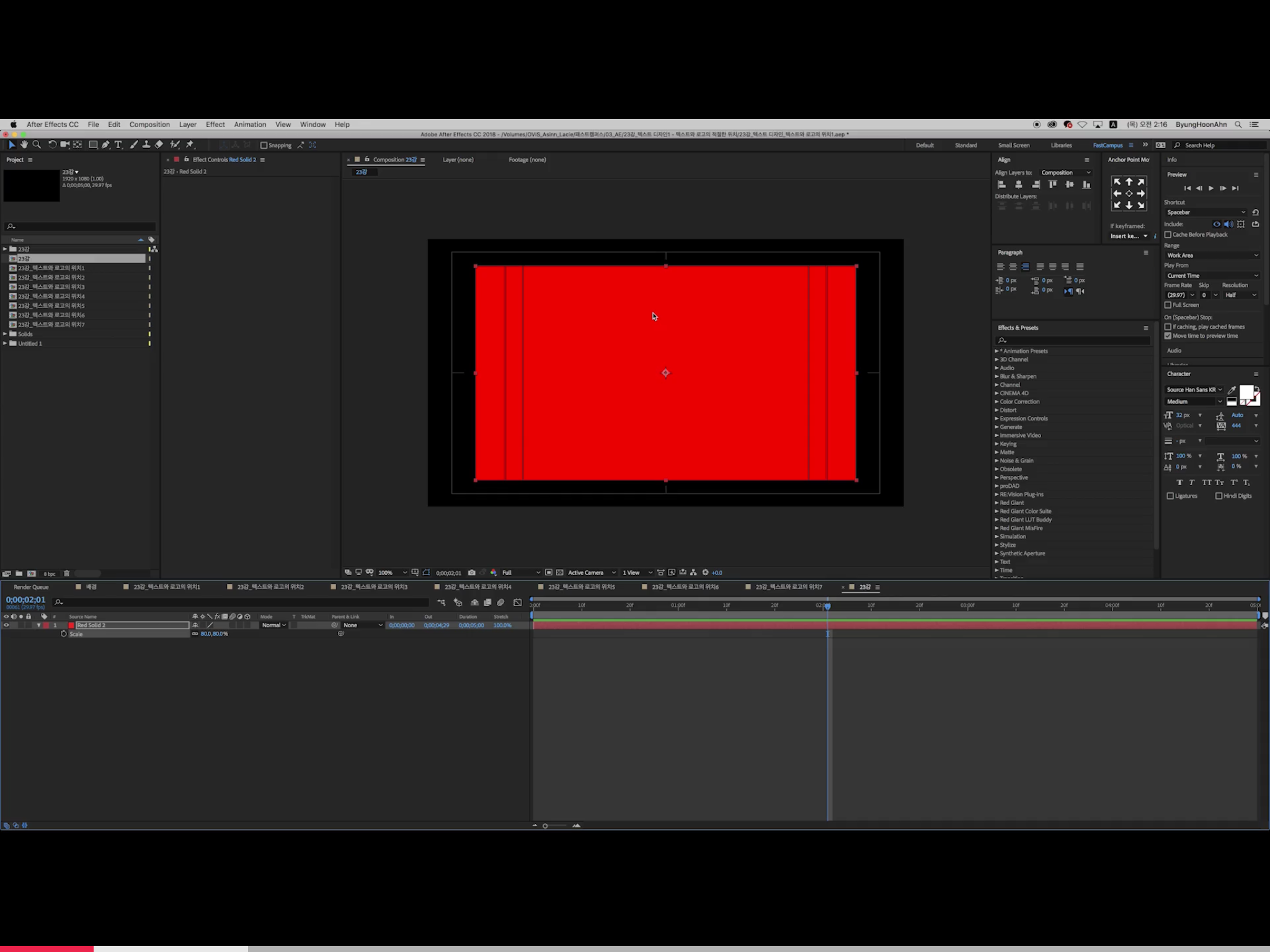
80% 크기 -> Title Safe Line
ㄴ 안전 자막 영역
ㄴ TV 화면의 가운데를 중심으로 약 80% 범위 내의 화면
ㄴ TV 수상기를 조정하더라도 타이틀을 볼 수 있는 범위

-> 평면모니터가 일반화된 현재는 굳이 따르지 않아도 되나,
바이럴 광고 등의 경우, 아무래도 사람들에게 익숙한 규격이기 때문에 따르는 것이 더 좋음

로고의 경우 액션 세이프 라인 안쪽에,
하단 중앙에 들어가는 타이틀의 경우 타이틀 세이프 라인 안쪽에 위치시키는 것을 추천
로고를 제외한, 제목만 선택하여 컴포지션의 중심부분에 위치시키고
로고는 따로 정렬시키는 걸 추천하심
-> 이렇게 하는 쪽이 좀 더 무게감이 적당한 영상을 만들 수 있음
60강 Tip - 04. 텍스트 레이어 나누기 - DecomposeText
aescripts + aeplugins
https://aescripst.com https://aescripts.com/decomposetext/
원하는 플러그인을 유/무료로 다운받을 수 있는 사이트.
jsx 파일이 받아지는데 Readme 파일을 참고하면 설치할 수 있음
DecomposeText 플러그인
-> 텍스트가 있을 때, 각 글자별로 다른 이펙트를 적용하거나 할 경우
원래는 레이어를 숫자만큼 복사하고, 글자별로 지운 뒤 정렬하는 과정을 거쳐야 하나
플러그인을 사용하면 한번에 글자별로 나눠줄 수 있음
이펙트 적용하는 법

-> Decompose into : Characters / Original position using expressions
= 글자별로 각각의 레이어로 분리해줌
그러나 띄어쓰기를 이용해 자리를 맞춰주는 부분으로,
각 레이어별로 사이즈를 조정하거나 이펙트를 조정하기에는 적당하지 않음

-> Decompose into : Characters / Approx. position without expressions
= 전체 글자들의 위치가 약간씩 바뀔 수는 있음
그러나 각 글자별로 자동으로 정렬 및 분리가 됨(띄어쓰기 없음)
이상태에서 Decompose into 를 Line 이나 words 로 변경하면 원하는 단위로 분리할 수 있음
* 디자인 툴 올인원 패키지 Online ▶ https://bit.ly/3dGY0Xt